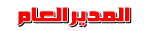ارجو منك اخي العزيز الا تنقل هذا الموضوع و اتقي الله فهذا مجهودي
IMAGE RETOUCHING
1. Insert Image
2. Double click on layer background to unlock the layer
3. Click on lasso tool on toolbar
4. Select the part of the image you want to crop
5. Ensure that the image is well selected
6. Right click on selected part?Select “Layer Via Cut”
7. Deselect the visibility “Eye” on layer option
8. Select layer 1
9. click on paint bucket tool to insert background colour
DESALUATION OF IMAGE
1. Insert your image
2. Double click on layer background to Unlock the layer
3. Right click on “layer 0” select duplicate layer
4. Select on “layer 0 copy”
5. Use the lasso tool to select a part of your image
6. Click on image menu
7. Select Adjustment
8. Select Desaturate
9. click on paint bucket tool to insert background colour
RAIN EFFECT
1. Insert image
2. Double click on layer background to unlock the layer
3. Right click on” layer 0”
4. Select “Duplicate layer”
5. Click on filter menu
6. Click on render option
7. Select on clouds option
8. Reduce opacity according to image
9. Click on Filter Menu again
10. Click on noise
11. Select add noise
? amount:75…..select gaussion….Click on monochromatic option…Click on OK
12. Click on filter menu again
13. Click on blur ?motion blur….angle 63
14. Click on OK
15. Adjust opacity again depend on image
16. Click on layer option
17. select screen